Wie man Verbindungen zu Google Sheets hinzufügt
Sobald Sie das Google Sheets Add-On installiert haben, öffnen Sie Ihr Google Sheets-Dokument, starten Sie das Add-On und verwenden Sie das Verbindungen-Panel, um ein neues Konto hinzuzufügen.
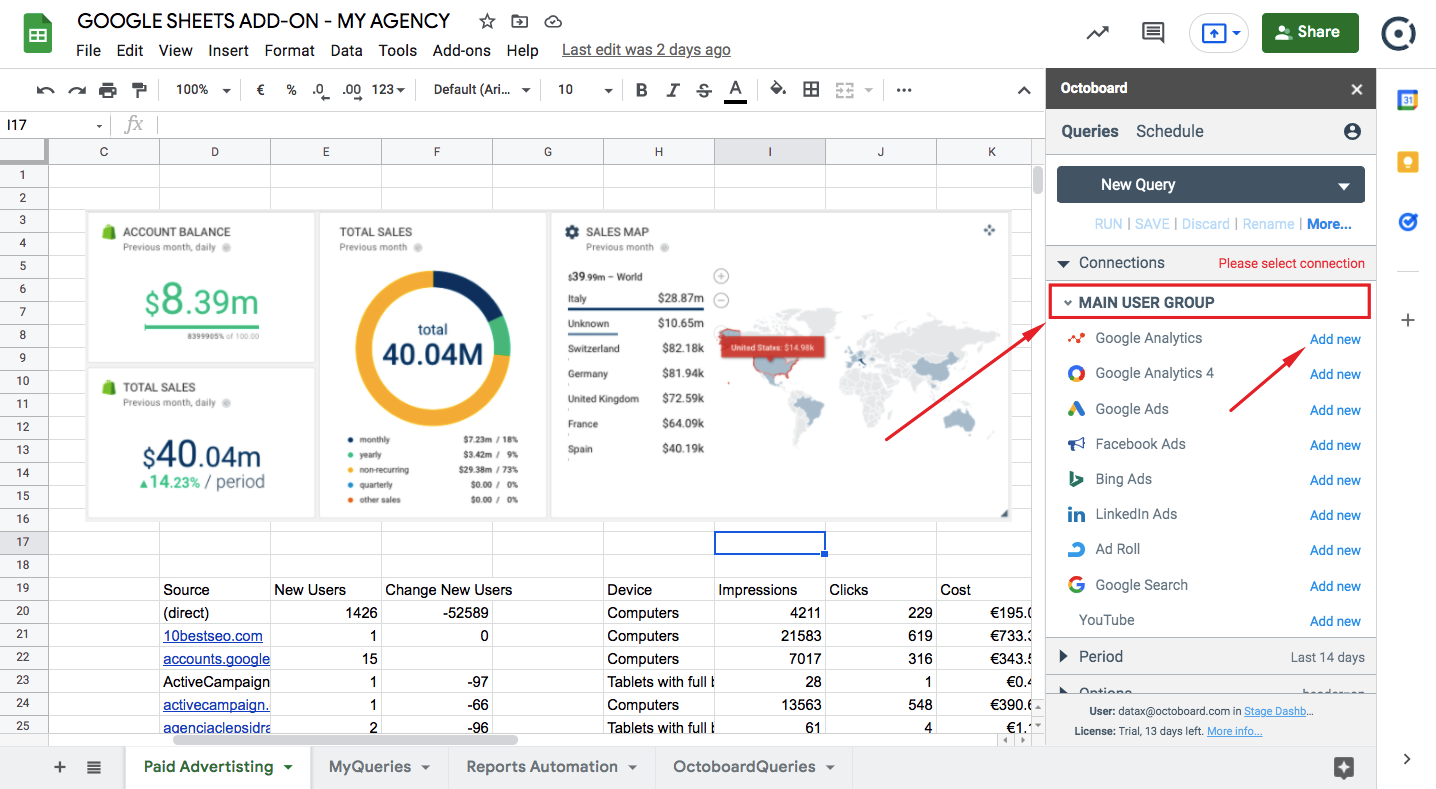
Klicken Sie auf den Link "Neu hinzufügen" und stellen Sie sicher, dass Sie es der richtigen Organisation in Ihrem Octoboard-Konto hinzufügen.
Ein Popup-Fenster wird angezeigt und fordert Sie auf, Ihre neuen Anmeldedaten einzugeben.
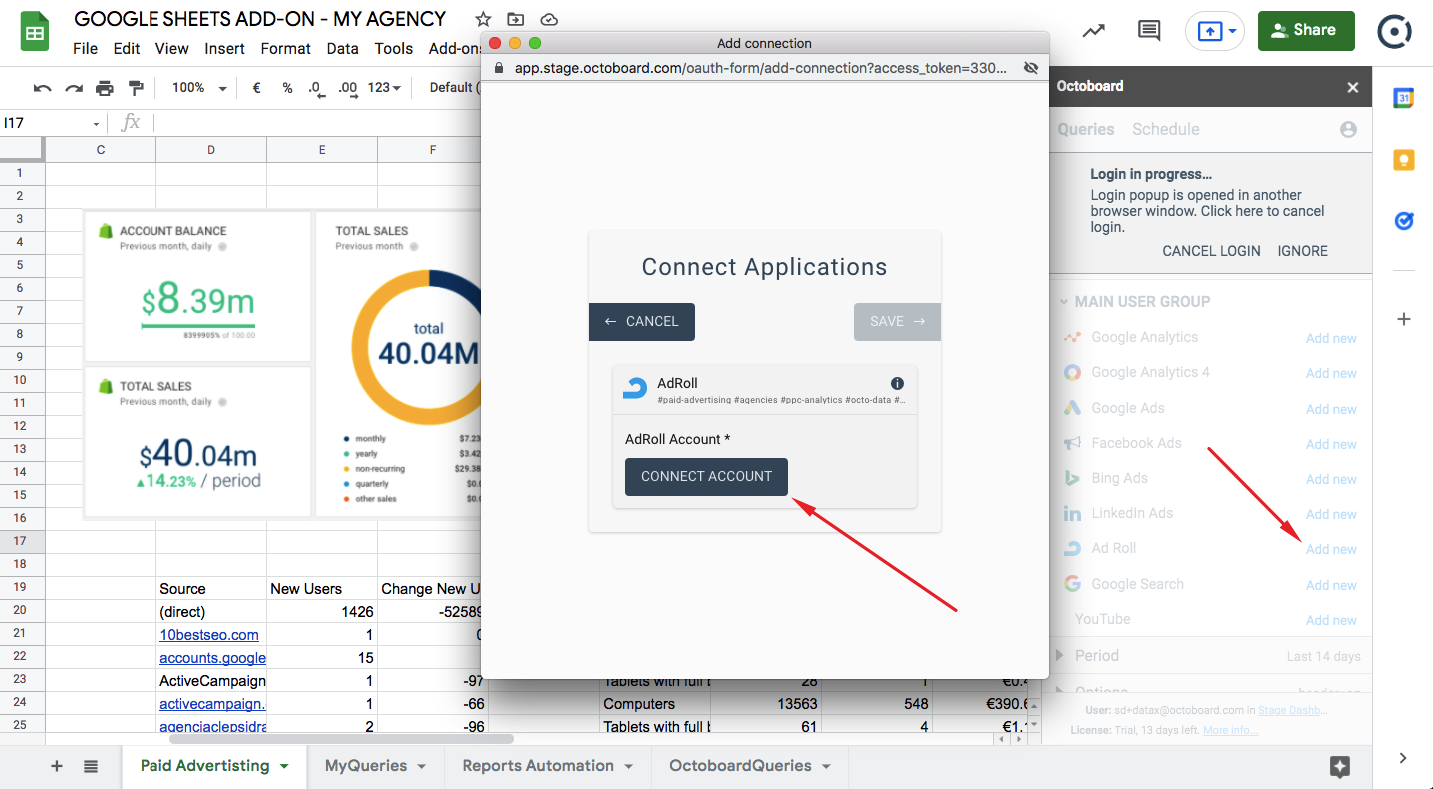
Sobald Sie den Anmeldeprozess abgeschlossen haben, wird die neue Verbindung im Google Sheets Add-On angezeigt und auch in Ihrem Octoboard-Konto widergespiegelt. Das Bild hier zeigt zum Beispiel insgesamt vier Anmeldungen, von denen zwei mit dem Google Sheets Add-On verbunden sind (und verwendet werden):
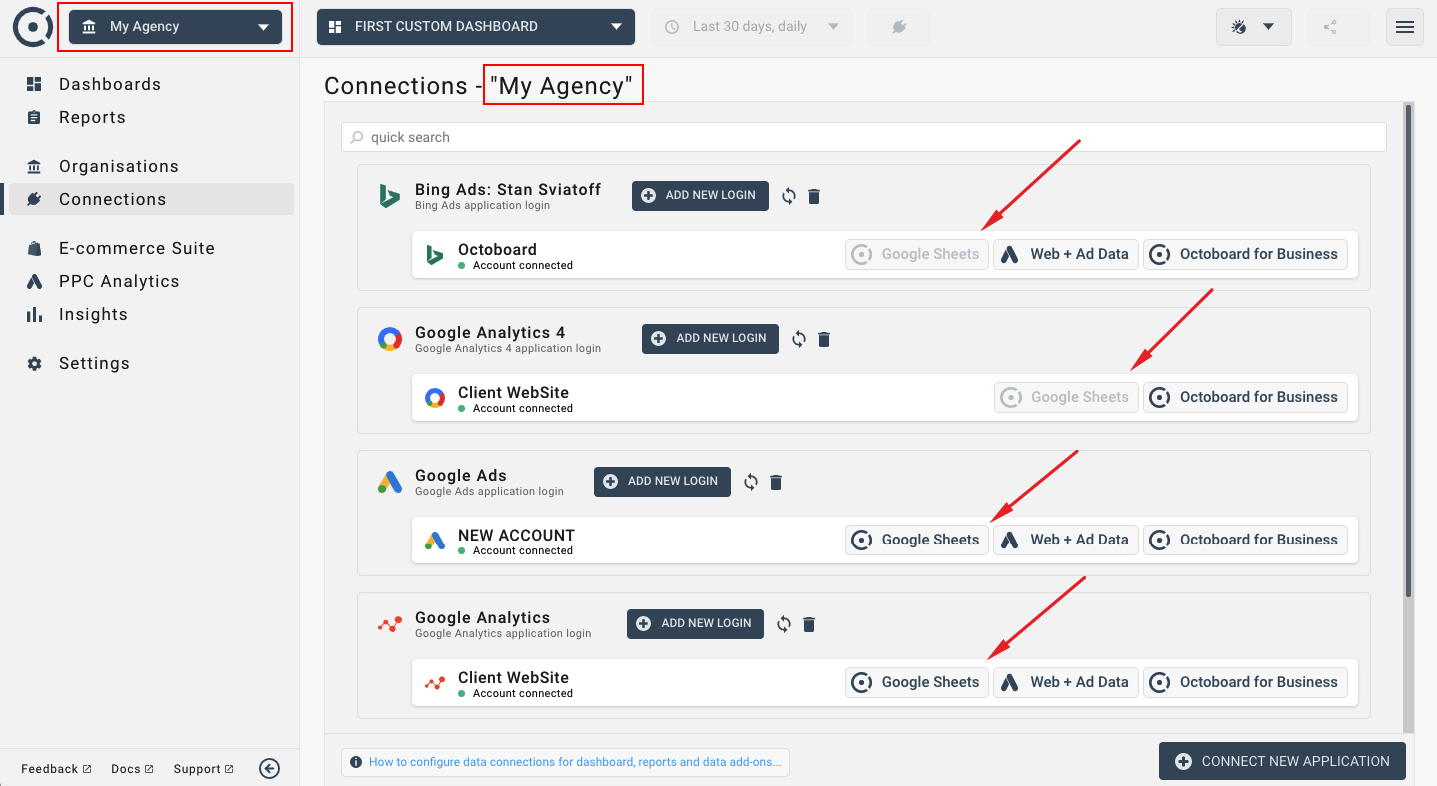
Beachten Sie, dass das Google Sheets Add-On es ermöglicht, Cloud-App-Anmeldungen zu verschiedenen Organisationen im Octoboard-Konto hinzuzufügen. Es ist möglich, sich mehrmals mit derselben Anmeldung (Facebook Ads-Konto, Google Analytics-Properties und andere) zu verbinden - einmal für jede Octoboard-Organisation (Kunde oder Abteilung).
Um eine Verbindung zu löschen, suchen Sie Ihre Octoboard-Organisation (Kunde in Octoboard für Agenturen oder Team Octoboard für Unternehmen) im Verbindungen-Panel des Add-Ons, finden Sie Ihre Verbindung und klicken Sie auf die Schaltfläche "Löschen". Das folgende Bild zeigt, wo sich die Löschen-Schaltfläche befindet:
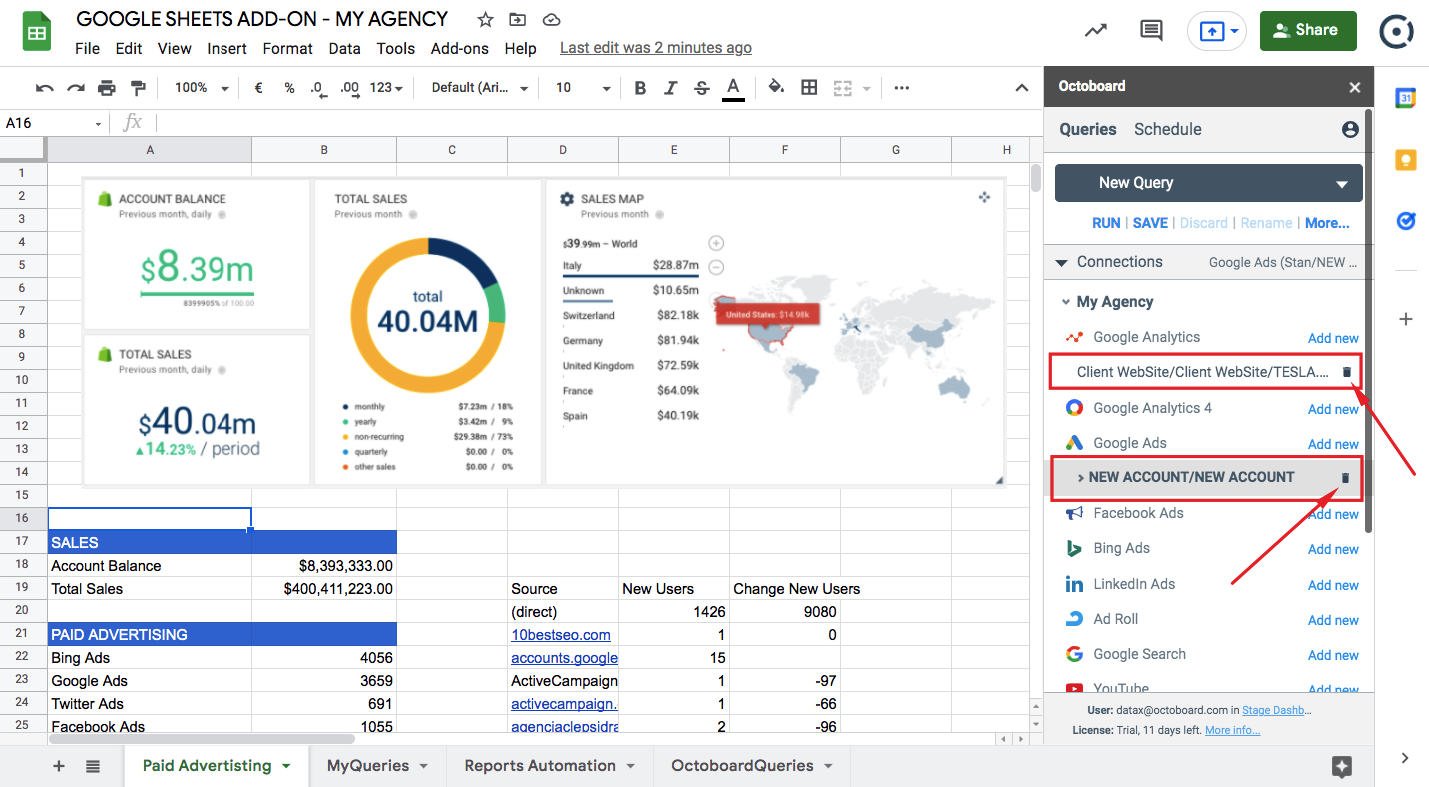
Bitte beachten Sie, dass das Add-On Verbindungen für die ausgewählte Abfrage anzeigt. Um alle Verbindungen anzuzeigen, klicken Sie auf Neue Abfrage im Dropdown-Menü. Alle derzeit verfügbaren Verbindungen in allen Organisationen werden im Verbindungs-Panel angezeigt.
Wenn Sie eine Verbindung gelöscht haben, werden alle Abfragen, die auf dieser Verbindung basieren, gestoppt. Sie können jederzeit den Status Ihrer Abfragen überprüfen, indem Sie die Option Abfragen verwalten verwenden, die auf dem folgenden Bild angezeigt wird:
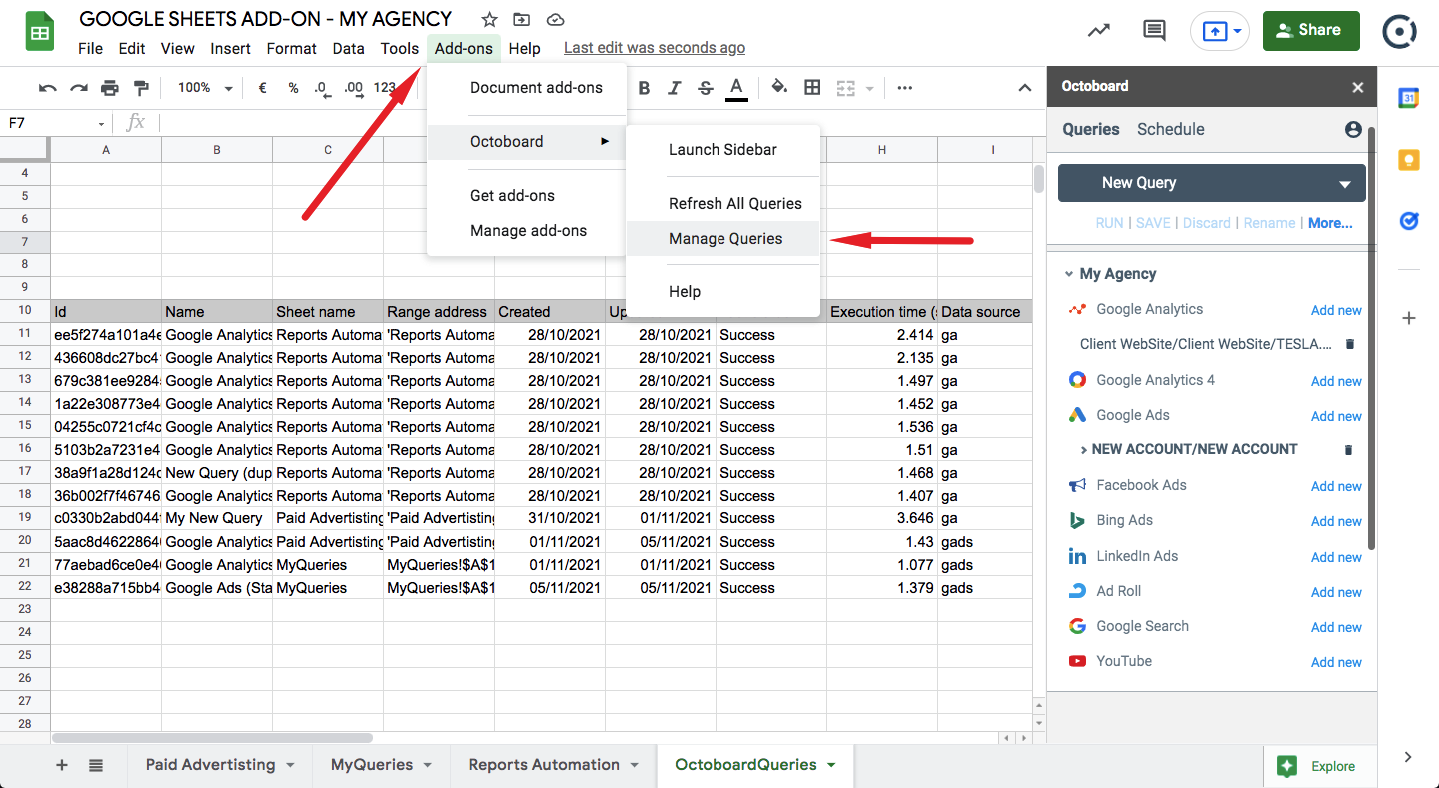
Für weitere Informationen zur Verwaltung von Abfragen (Erstellen, Ausführen, Löschen, Ändern von Abfragen) lesen Sie bitte dieses Tutorial.
Wenn Sie mit dem Add-On arbeiten, sehen Sie nur Octoboard-Organisationen (Kunden und Teams), die Ihnen als Benutzer der Octoboard-Plattform sichtbar sind. Um alle Organisationen anzuzeigen, stellen Sie sicher, dass Sie als Administrator Ihrer Hauptorganisation (oberste Organisation in der Liste) zur Octoboard-Plattform hinzugefügt wurden. Weitere Informationen zur Verwaltung mehrerer Benutzer und Benutzerrollen in Octoboard finden Sie in diesem Tutorial.
Jetzt, da Sie eine Verbindung hinzugefügt haben, können Sie Datenabfragen in Ihren Dokumenten hinzufügen und verwalten. Lesen Sie bitte dieses Tutorial, das erklärt, wie man Datenabfragen erstellt, löscht, speichert und ändert.